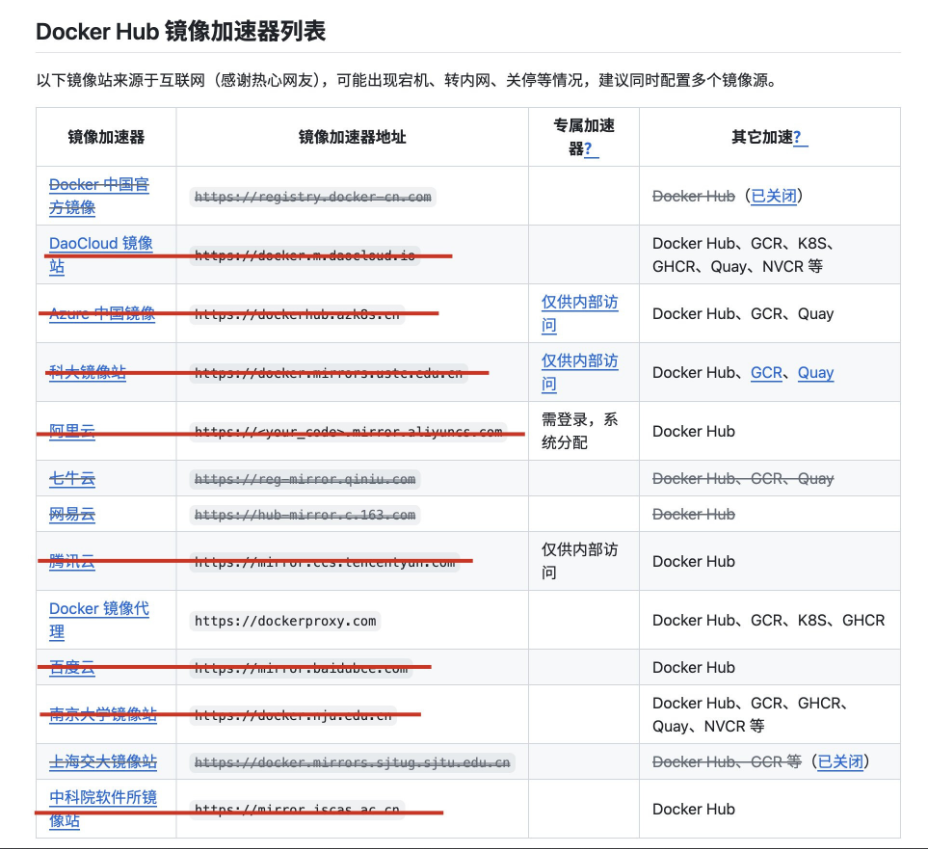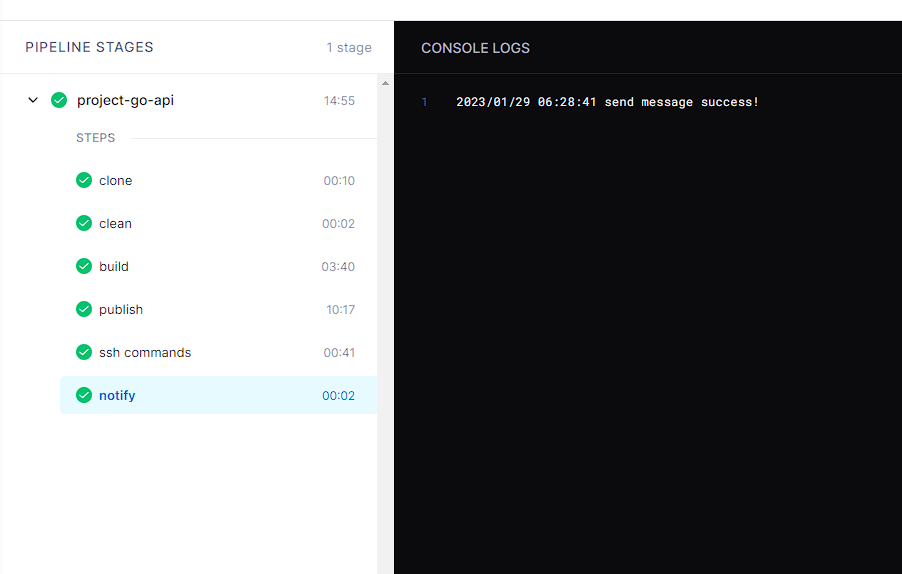所需环境:
系统:CentOS7.X
Docker
安装jetbrains projector
#因为我买了正版 所以这里拉取的专业版IDEA
docker pull jetbrains/projector-idea-u
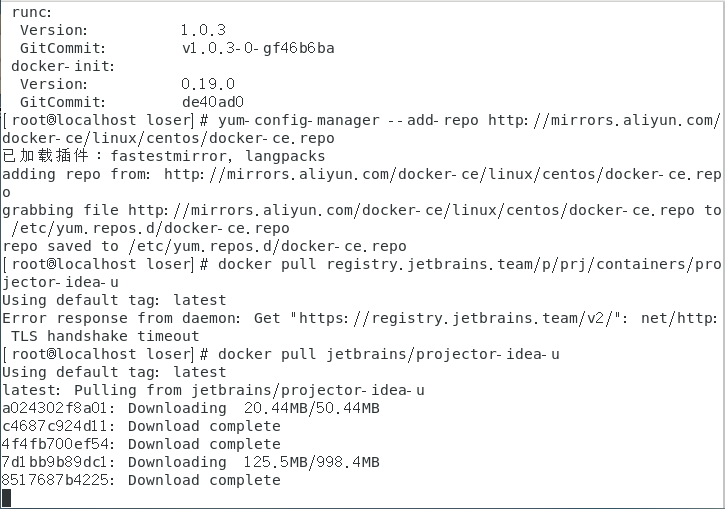
其他IDE命令:
docker pull jetbrains/projector-clion
docker pull jetbrains/projector-datagrip
docker pull jetbrains/projector-goland
docker pull jetbrains/projector-idea-c
docker pull jetbrains/projector-phpstorm
docker pull jetbrains/projector-pycharm-c
docker pull jetbrains/projector-pycharm-p
docker pull jetbrains/projector-rider
docker pull jetbrains/projector-rubymine
docker pull jetbrains/projector-webstorm
版本说明:
标签在 DockerHub 上分布如下:
:latest– 此映像包含已测试 IDE 的最新版本以及投影仪的最新稳定版本;
:develop– 此映像包含已测试 IDE 的最新版本以及 Projector 存储库的最新提交;
:<IDE_VERSION>-develop– 此映像包含所选版本的 IDE,以及 Projector 存储库的最新提交;
:<IDE_VERSION>-projector-<PROJECTOR_VERSION>– 此图像包含选定版本的 IDE 和选定的投影仪稳定版本。
运行:
docker镜像拉取完成之后,您可以通过以下命令运行它(只需替换IMAGE_NAME为所需的名称,例如,jetbrains/projector-clion):
docker run --rm -p 8887:8887 -it IMAGE_NAME
这将在本地使用选定的 JetBrains IDE 运行 Projector Server 。
要使用 IDE 访问 Projector Server,请使用http://localhost:8887/。



当然想获得最佳客户端体验建议下载客户端:
下载地址projector客户端
初次体验感受
1、操作流畅
2、安装简单,只需要docker即可完成最基本的使用
3、由于是Jetbrains官方的工具,所以再开发体验和调试Debug比其他WebIDE体验更好
4、Jetbrains官方的几款工具基本都支持,idea、goland、clion、phpstome、pycharm、webstome等都支持
5、平常使用的大部分插件都支持,开发和本地差异目前没感受到很大
这期只是简单的使用一下,下期更新再深入测试,顺带和目前主流的WebIDE进行一下横向对比